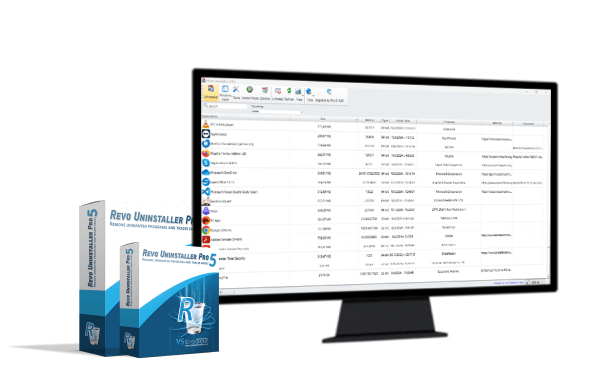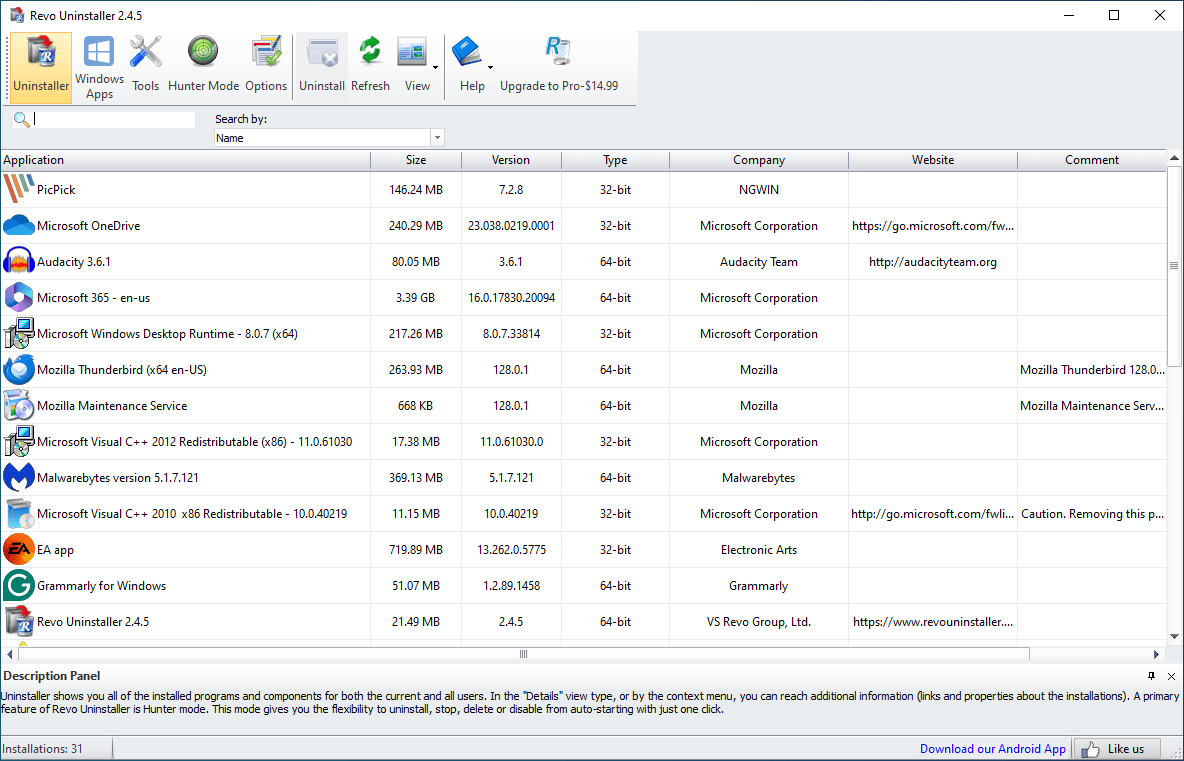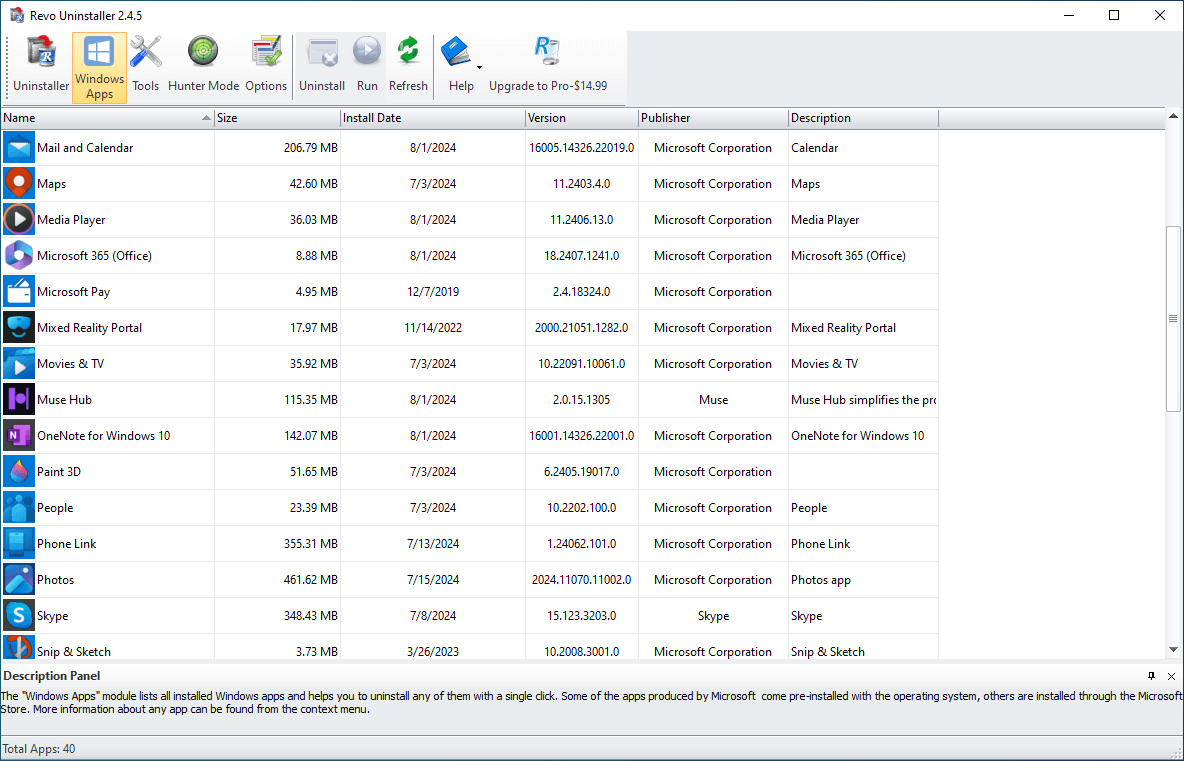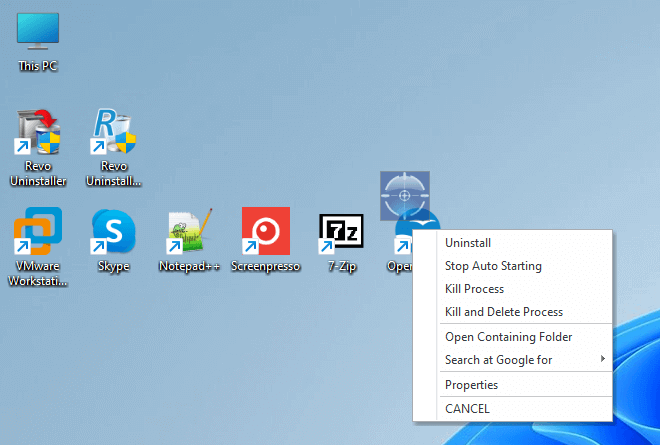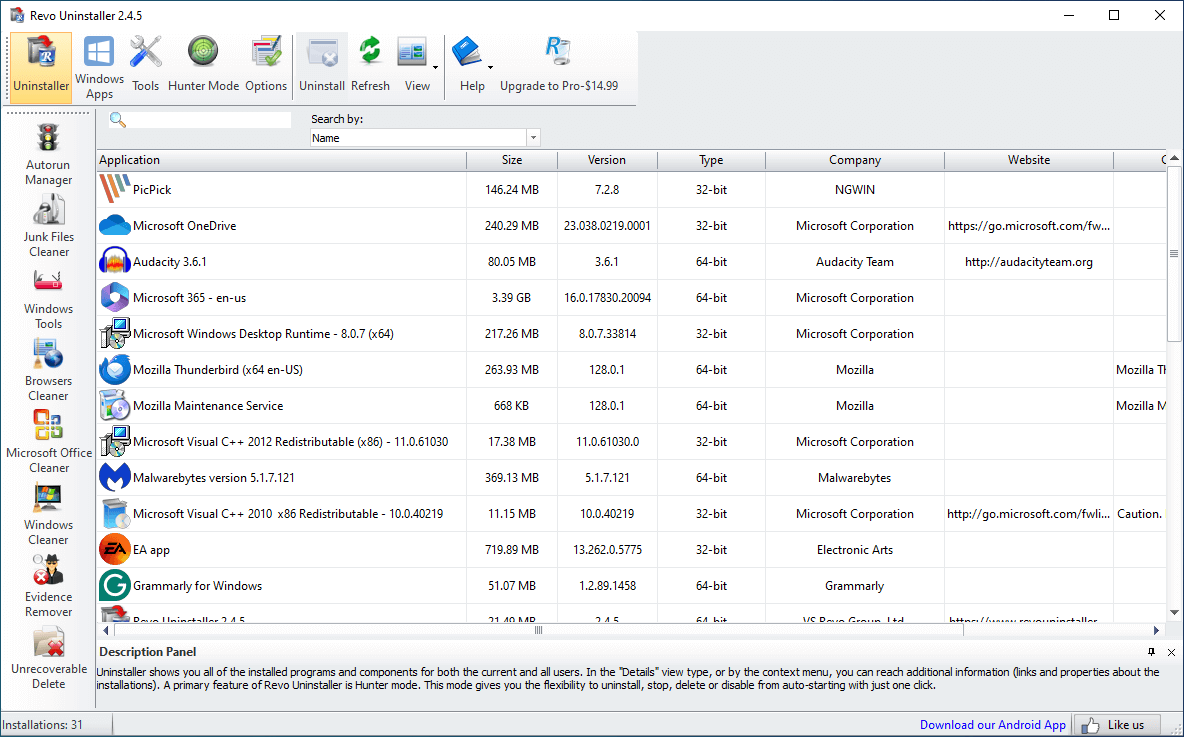La Modalità Hunter è una caratteristica innovativa che permette agli utenti di disinstallare o gestire facilmente l'avvio automatico dei programmi.
In Modalità Hunter, la finestra di Revo Uninstaller Free scompare e una nuova icona di puntamento appare nella parte superiore destra dello schermo. Gli utenti possono quindi trascinare e rilasciare quell'icona sulla finestra di un altro programma, un collegamento sul Desktop o un'icona nella Barra delle Applicazioni. Facendo questo, verranno visualizzate più opzioni.
Mostra altroIl Modo Mirino può tornare utile quando vuoi disinstallare un programma sconosciuto (o almeno disabilitarne l’avvio automatico all’accensione di Windows), che non riesci a trovare in alcun elenco, ma del quale vedi l’icona o finestra.